- 文章详情
Windows 10系统本身提供了强大的打印机共享功能,使得多个用户能够通过网络共享同一台打印机。然而,在实际使用中,很多用户可能会遇到打印机无法共享的问题,导致团队协作受限、打印任务无法完成。本文将分析Windows 10打印机无法共享的常见原因,并提供解决方法,帮助用户恢复打印机共享功能。

一、打印机无法共享的常见原因
1、打印机共享设置未开启:Windows10系统有一个专门的选项来开启打印机共享,如果该选项未被启用,其他计算机将无法访问共享打印机。2、打印机驱动程序问题:共享打印机时,需要确保所有连接的设备都安装了兼容的打印机驱动程序。如果驱动程序不匹配或损坏,其他计算机可能无法正常访问或使用共享打印机。3、网络设置问题:在共享打印机的情况下,网络设置至关重要。如果网络连接出现问题或没有正确配置,其他计算机将无法连接到共享打印机。4、计算机名称与网络工作组设置问题:打印机共享依赖于计算机名称和工作组的设置。如果共享计算机的名称设置不正确,或者多个计算机没有加入同一个网络工作组,也会导致共享打印机无法正常使用。5、Windows共享服务未启用:Windows10依赖一些关键的服务来实现打印机共享功能,例如“Print Spooler”服务。如果这些服务未启动或发生故障,打印机共享也会无法正常工作。
二、win10打印机无法共享解决方法1、开启打印机共享
首先,确保打印机共享设置已启用:
打开“控制面板”,选择“设备和打印机”。右键点击要共享的打印机,选择“打印机属性”。在弹出的窗口中,切换到“共享”选项卡,勾选“共享这台打印机”。
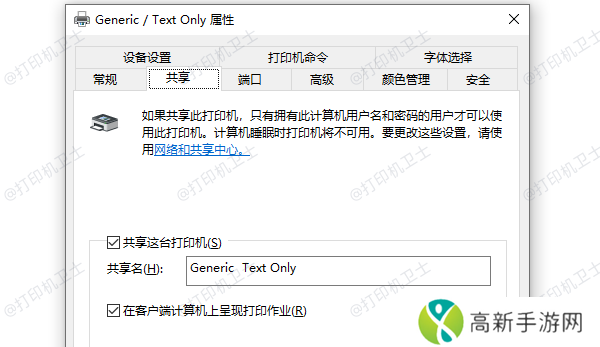
设置共享的名称,确保共享名称简洁明了,方便其他计算机识别。点击“应用”并确认,完成共享设置。
2、重新安装或更新打印机驱动程序
打印机驱动程序的错误或不兼容可能是共享失败的原因。这里可以通过专业的打印机驱动管理软件“本站”软件一键检测打印机驱动存在的问题以及更新打印机驱动程序。具体的步骤如下:
本站(官方版) 智能修复打印机问题,自动安装打印机驱动 好评率97% 下载次数:3876417①、点击上方下载按钮安装并打开-本站,然后点击“立即检测”;
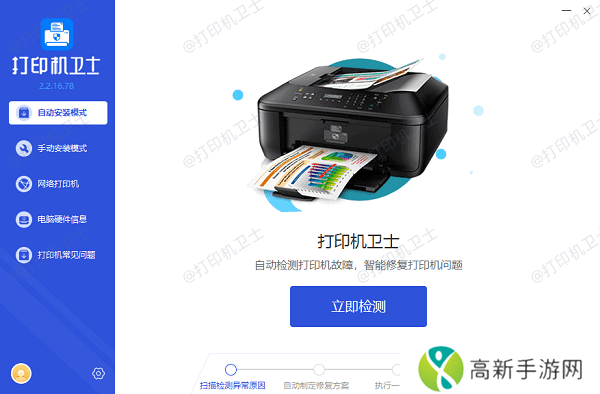
②、软件便会自动检测打印机型号匹配驱动以及检测打印机存在的问题;
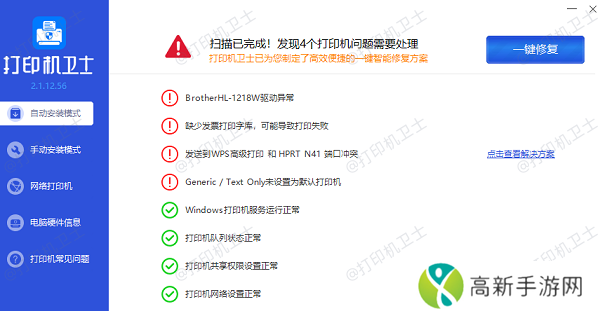
③、根据检测结果点击“一键修复”软件便会进行下载安装驱动,同时解决修复打印机问题。
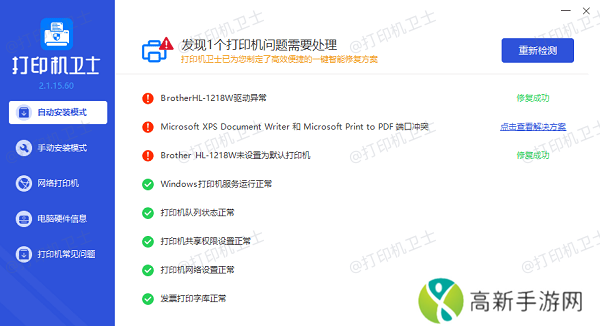
3、检查网络设置
确认计算机和打印机连接到同一局域网,并且其他计算机能够与主机正常通信。可以尝试以下步骤:
打开“设置”>“网络和Internet”>“状态”,检查网络连接是否正常。确保所有计算机都连接到相同的网络,且该网络为“专用网络”或“私人网络”而非“公用网络”。如果网络设置为“公用网络”,系统可能会自动限制共享功能。

4、确保计算机名称与工作组设置正确
打印机共享依赖计算机名称和工作组的配置,确保以下设置正确:
在“控制面板”中,点击“系统”,查看计算机名称和工作组设置。确保所有计算机的设备名称和工作组设置一致。如果需要,可以手动修改计算机名称和工作组,并重新启动计算机。
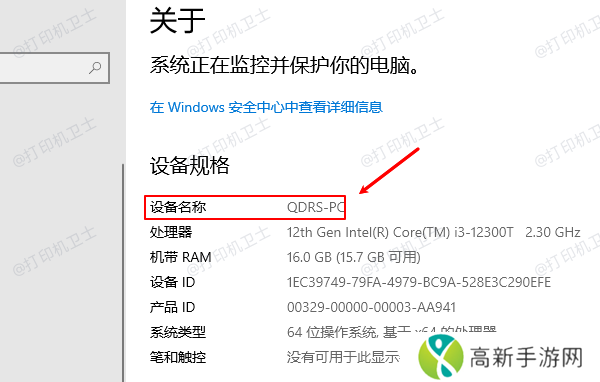
5、启用关键的共享服务
检查并确保相关的共享服务已经启用:
按下“Win+R”键,输入“services.msc”并按回车,打开服务管理器。找到“Print Spooler”服务,确保该服务已启动,并设置为“自动”启动。

检查“Server”和“Workstation”服务,确保它们也处于运行状态。以上就是win10打印机无法共享,解决恢复方法推荐。如果有遇到打印机连接、共享、报错等问题,可以下载“本站”进行立即检测,只需要一步便可修复问题,提高大家工作和打印机使用效率。
本站(官方版) 智能修复打印机问题,自动安装打印机驱动 好评率97% 下载次数:3876417- 大地资源高清二在线观看:如何轻松找到并享受优质资源?
- 办公室如何共享打印机 设置与管理指南
- 暧做是什么它对你的情感生活有哪些潜在影响
- 糖心视频在线观看免费大全电视剧热剧推荐友:这部剧真的让人欲罢不能!
- 如何辨别优质毛皮从毛皮的质量、来源到保养方法你都了解吗
- 《家族轮换小说第二部:继承者的困局》揭秘——家族财富的背后与继承者的抉择
- 为何搞笑、挑战、生活类视频能迅速成为热门视频?这些视频类型能如何引起观众共鸣
- 兄弟打印机脱机怎么办 快速解决连接问题
- 丁香花在线高清视频完整版观看:究竟怎样体验绝美花卉的盛放魅力?
- 《寂寞空庭春欲晚》播放量:解析该剧的受欢迎原因及其未来发展趋势
- 如何在www.91skins平台上轻松获取游戏皮肤和资源?
- 如何通过成品网站1.1.719快速搭建一个高效且优化的网站?
- 哔咔漫画:为什么这款平台如此受欢迎?揭秘其独特魅力!
- 五月欢乐时光,心情激动的汉字之海:如何用文字重现那份欣喜若狂?
- 打印机已连接但是不可用怎么办 常见的5种解决方案
- 如何找到最佳的免费无遮挡视频网站,避免常见问题并提升观看体验?











